Vous avez un nouvel iPhone ? Vous devrez transférer votre eSIM pour conserver votre numéro de téléphone et votre service. Cela semble simple, mais peut être déroutant si vous ne l’avez jamais fait.
Ce guide vous montrera exactement comment transférer votre eSIM vers votre nouvel iPhone. Si vous n’êtes pas sûr de ce qu’est une eSIM, nous vous l’expliquerons également, afin que vous puissiez changer de téléphone sans aucun souci.

Toutes les photos par Unsplash
Avant de commencer : La checklist qui évite 90 % des problèmes de transfert
La préparation est essentielle. Prenez quelques minutes pour vérifier ces points d’abord, ils vous épargneront les problèmes de transfert les plus courants. Ci-dessous, nous vous présentons quelques points à garder à l’esprit :
-
Vos deux iPhones, l’ancien et le nouveau, doivent prendre en charge l’eSIM. Cela inclut l’iPhone XS, l’iPhone XR et tous les modèles ultérieurs. Les deux appareils doivent fonctionner sous iOS 16 ou une version plus récente pour la méthode de transfert la plus simple (Transfert rapide). Faites attention aux modèles régionaux. Les iPhones vendus en Chine continentale, à Hong Kong et à Macao utilisent souvent deux emplacements pour carte SIM physique et ne prennent pas en charge l’eSIM.
-
Tous les opérateurs ne prennent pas en charge le transfert d’eSIM entre téléphones. C’est l’obstacle le plus courant. Avant de commencer, visitez le site web de votre opérateur ou appelez leur service client pour confirmer qu’ils l’autorisent. Certains opérateurs à bas prix ou des forfaits plus anciens peuvent vous obliger à obtenir un nouveau code QR.
-
Les deux iPhones sont sur une version compatible (iOS 16+). Un ancien iPhone sous iOS 15 ne peut pas utiliser le Transfert rapide vers un iPhone sous iOS 17. Assurez-vous que les deux sont mis à jour avant de commencer.
Étapes indispensables avant de mettre votre ancien iPhone hors ligne : Premièrement, sauvegardez votre ancien iPhone sur iCloud ou sur votre ordinateur, et deuxièmement, ayez votre mot de passe de l’identifiant Apple à portée de main ; vous en aurez besoin. Il est crucial de ne pas effacer votre ancien iPhone tant que vous n’avez pas confirmé que votre service cellulaire fonctionne sur le nouveau.
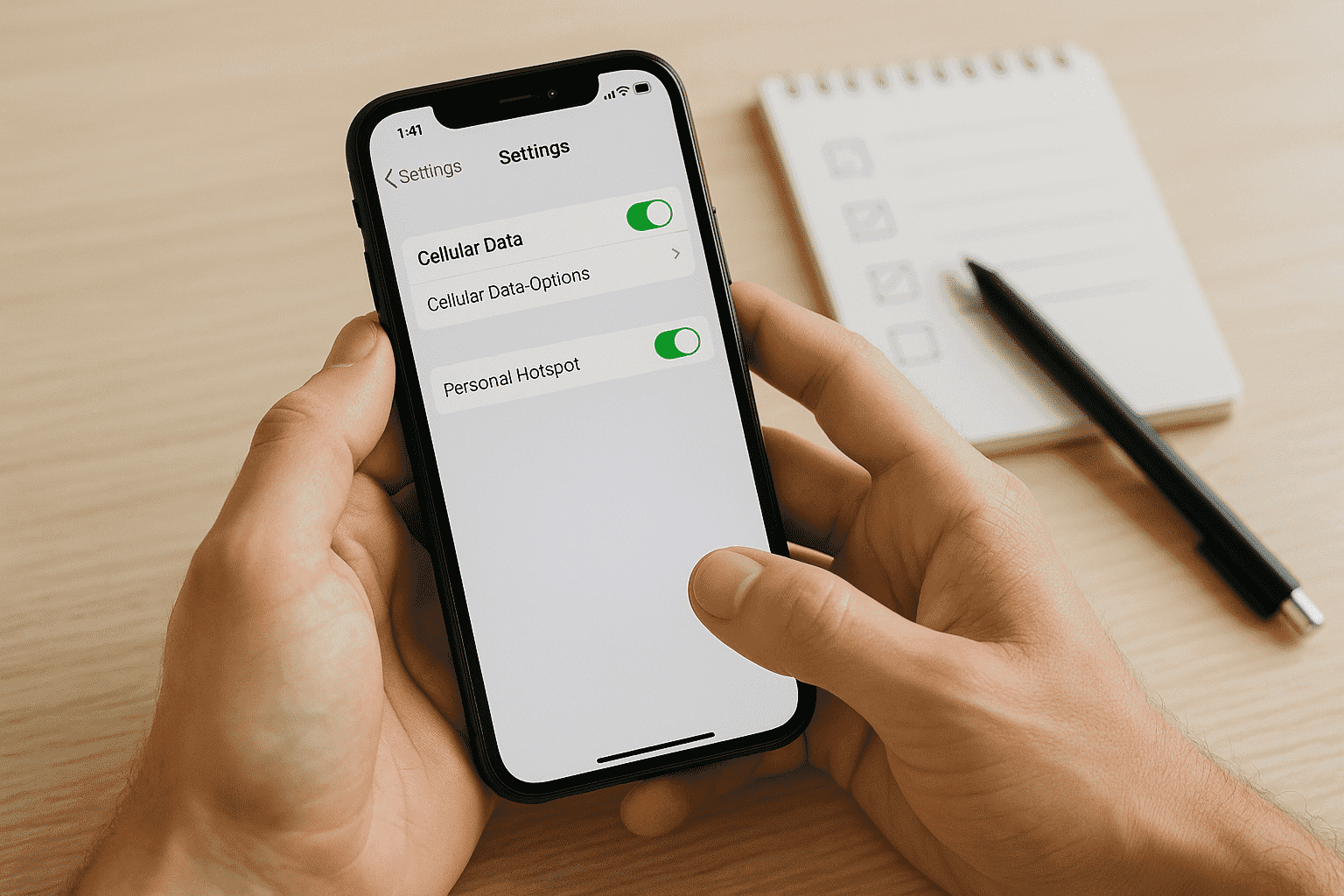
Les 3 méthodes pour transférer votre eSIM vers un nouvel iPhone
Il existe trois principales façons de déplacer votre eSIM vers un nouvel iPhone. Votre succès dépendra de votre opérateur et de votre situation spécifique.
| Méthode | Facilité d’utilisation | Taux de réussite | Idéal pour… |
|---|---|---|---|
| Transfert rapide (Pendant la configuration) | ★★★★★ (Excellent) | ★★★★☆ (Élevé) | Tous ceux ayant un opérateur compatible et des iPhones à jour. |
| Transfert manuel (Après la configuration) | ★★★★☆ (Bon) | ★★★☆☆ (Modéré) | Lorsque le Transfert rapide échoue ou si vous avez besoin d’un code QR. |
| Activation via l’application de l’opérateur | ★★★★☆ (Bon) | ★★★☆☆ (Modéré) | En dernier recours lorsque toutes les autres méthodes ont échoué. |
Transfert rapide pendant la configuration
C’est la méthode préférée d’Apple. Lorsque vous configurez votre nouvel iPhone, une invite apparaîtra vous demandant si vous souhaitez transférer votre numéro de téléphone depuis votre ancien appareil. Ce processus utilise le Bluetooth et votre identifiant Apple pour déplacer en toute sécurité le profil eSIM de votre ancien iPhone vers le nouveau. Il est conçu pour être transparent. Cependant, il peut échouer si votre connexion Bluetooth est faible, si les deux téléphones ne sont pas sur le même réseau Wi-Fi, ou s’il y a un problème de synchronisation avec votre identifiant Apple.
Transfert manuel après la configuration
Si vous avez ignoré l’invite lors de la configuration ou si elle a échoué, c’est votre meilleure option suivante. Sur votre nouvel iPhone, allez dans Réglages > Données cellulaires > Ajouter une eSIM (ou Ajouter un forfait cellulaire). Appuyez sur “Transférer depuis un iPhone à proximité.” Votre nouveau téléphone vous indiquera alors ce qu’il faut faire sur votre ancien appareil pour approuver le transfert. Si l’option “Transférer depuis un iPhone à proximité” ne fonctionne pas, votre opérateur exige probablement un nouveau code QR.
Vous pouvez généralement l’obtenir sur le site web de votre opérateur (dans votre portail client), dans un e-mail qu’ils vous envoient après votre demande en ligne, ou en vous rendant dans une boutique physique. Pour l’utiliser, allez dans Réglages > Données cellulaires > Ajouter une eSIM et sélectionnez “Utiliser un code QR.” Une fois le transfert terminé, attendez environ 5 à 10 minutes avant de confirmer le changement de réseau sur votre ancien appareil. Donnez au système de l’opérateur le temps de traiter complètement le changement.
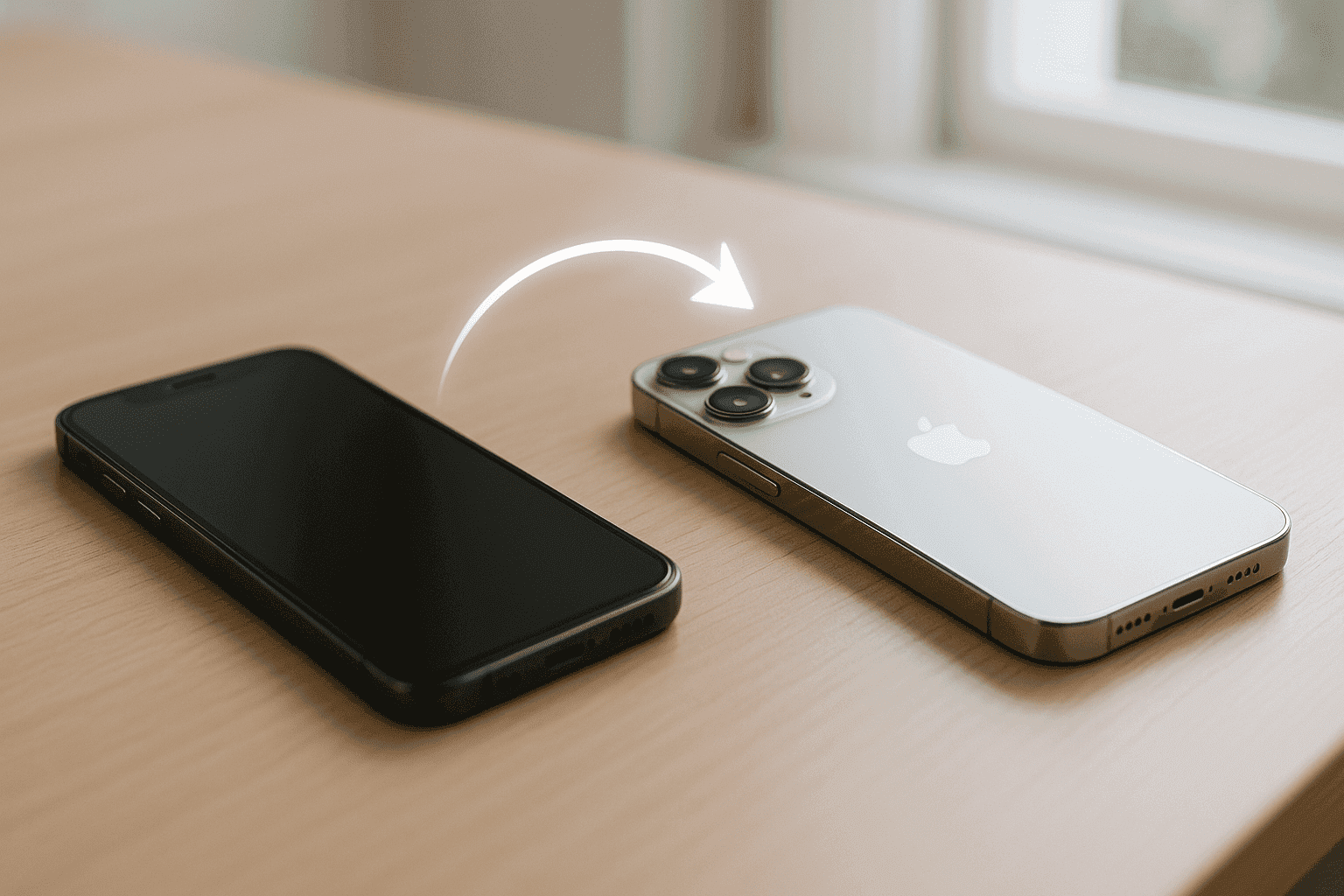
Activation via l’application de l’opérateur
Certains opérateurs vous incitent à utiliser leur application mobile officielle pour activer votre eSIM sur un nouvel appareil. Le principal avantage est que cela peut parfois contourner les pépins du système, car vous travaillez directement dans l’écosystème de l’opérateur. Les principaux opérateurs américains comme AT&T, Verizon et T-Mobile ont cette fonctionnalité. Cependant, de nombreux petits opérateurs (MVNO) prétendent la prendre en charge, mais leurs applications vous redirigent souvent vers leur site web ou un chat d’assistance.
Instructions spécifiques aux opérateurs + Conseils authentiques
Chaque opérateur a ses propres particularités. Voici quelques-unes de ces spécifications par fournisseur, basées sur les retours d’utilisateurs réels.
Verizon et Visible
Commençons par comment éviter de rester coincé dans la boucle “Activation en attente”. C’est un problème courant chez Verizon. Si votre activation est bloquée, ne vous contentez pas de redémarrer sans cesse. Essayez plutôt de vous connecter à votre compte My Verizon sur un ordinateur et de chercher une page d’activation ou de transfert d’appareil. Le déclenchement manuel à partir de là résout souvent le problème.
Cette page de Verizon sur “Activer un nouvel iPhone” est négligée par la plupart des utilisateurs. Ce site vous aide souvent lorsque les méthodes standard échouent. Cependant, si le portail en ligne ne fonctionne pas après 30 minutes, il est temps d’appeler le support. Ne perdez pas des heures à réinitialiser votre téléphone.
AT&T, T-Mobile, Mint, et autres
AT&T, par exemple, peut être pointilleux sur les codes QR. Souvent, il vous en faut un tout nouveau pour un nouvel appareil ; un ancien ne fonctionnera pas. T-Mobile, de son côté, a généralement l’un des processus de transfert d’eSIM les plus fluides. Le Transfert rapide fonctionne habituellement sans problème. Et dans le cas de Mint Mobile, leur application est la méthode recommandée. Elle fonctionne assez bien, mais assurez-vous de suivre leurs instructions à la lettre.
Pour presque tous les opérateurs, les forums comme Reddit (par ex., r/NoContract, r/ATT) regorgent de conseils. Les utilisateurs partagent souvent des liens directs ou des guides étape par étape que le support officiel ne fournit pas. D’un autre côté, pour la plupart des petits opérateurs (MVNO), obtenir un nouveau code QR depuis leur site web ou leur support est plus fiable que d’utiliser leur application.
Comment confirmer que tout fonctionne après le transfert
Vous avez reçu le message “Activation terminée”. Super ! Mais vous n’avez pas encore fini. Comment tester votre nouvelle eSIM instantanément ? C’est simple :
- Désactivez le Wi-Fi.
- Essayez de naviguer sur un site web en utilisant les données cellulaires (par ex.,
Google.com). - Passez un appel à un ami.
- Envoyez un message texte (SMS, les bulles vertes) à quelqu’un.
De plus, vous pouvez vérifier ces réglages iOS pour une double vérification post-activation :
- Allez dans Réglages > Données cellulaires. Assurez-vous que votre forfait est activé et que vous l’avez sélectionné pour les Données cellulaires et comme votre Ligne vocale par défaut.
- Allez dans Réglages > Messages > Envoi et réception. Assurez-vous que votre numéro de téléphone est coché. Faites de même dans Réglages >
Que faire en cas d’échec du transfert de l’eSIM : Guide de dépannage
Si l’activation de votre eSIM se bloque, ne paniquez pas. Voici un plan d’action clair, en commençant par ce qu’il ne faut pas faire :
- N’effacez PAS immédiatement votre ancien iPhone. Vous pourriez perdre complètement l’accès à votre numéro.
- N’essayez PAS de répéter la même méthode qui a échoué. Il s’agit probablement d’un problème système, pas d’une erreur de l’utilisateur.
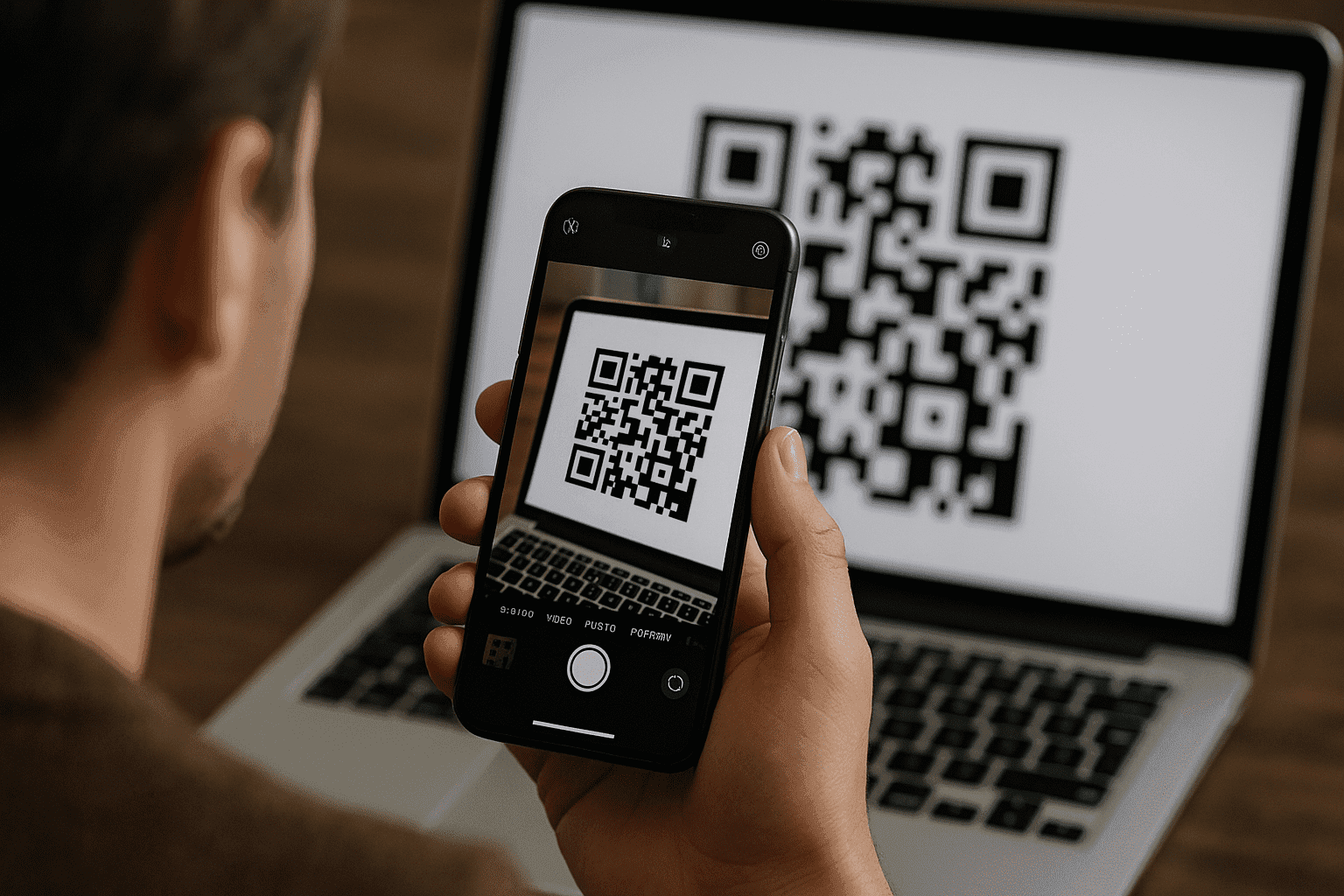
Essayons maintenant ces 5 solutions intelligentes que vous pouvez appliquer si votre transfert d’eSIM échoue :
-
Activez/Désactivez le Mode Avion : Activez-le pendant 30 secondes sur votre nouvel iPhone, puis désactivez-le. Cela force le téléphone à rechercher un nouveau signal réseau.
-
Réinitialiser les réglages réseau : Sur votre nouvel iPhone, allez dans Réglages > Général > Transférer ou réinitialiser l’iPhone > Réinitialiser > Réinitialiser les réglages réseau. Vous devrez ré-entrer vos mots de passe Wi-Fi, mais cela peut résoudre des conflits cachés.
-
Vérifiez s’il y a une mise à jour des réglages de l’opérateur : Allez dans Réglages > Général > Informations. Si une mise à jour est disponible, une fenêtre pop-up apparaîtra.
-
Désactivez temporairement le VPN : Si vous utilisez un VPN, désactivez-le pendant le processus d’activation. Il peut interférer avec la connexion à votre opérateur.
-
Supprimez l’ancienne eSIM (En dernier recours) : Ne le faites que si vous avez un nouveau code QR de votre opérateur et avez confirmé que l’ancien forfait est désactivé. Allez dans Réglages > Données cellulaires sur votre ancien téléphone, appuyez sur le forfait et sélectionnez “Supprimer l’eSIM.”
Au cas où vous devriez contacter directement votre opérateur, soyez préparé. Dites-leur exactement ce que vous avez essayé : “J’ai déjà essayé le Transfert rapide, la réinitialisation des réglages réseau et l’activation/désactivation du mode avion.” Prenez également une capture d’écran de tout message d’erreur et demandez un agent de “Niveau 2” ou du “support technique”. La première personne à qui vous parlez suit souvent un script de base. Vous pouvez dire : “J’ai besoin de quelqu’un qui peut provisionner manuellement mon eSIM de votre côté.” De cette façon, vous pouvez vous assurer que votre contact direct avec votre opérateur soit fructueux.
FAQ
Pourquoi l’eSIM ne fonctionne-t-elle pas même sur des iPhones compatibles ?
Ce n’est pas une limitation logicielle, c’est matériel. Pour se conformer aux réglementations locales, les iPhones fabriqués pour des régions comme la Chine, Hong Kong et Macao sont construits avec deux plateaux SIM physiques au lieu d’une SIM physique et d’une eSIM.
eSIM uniquement : Qu’est-ce que cela signifie en voyage à l’étranger ?
Depuis l’iPhone 14, tous les modèles vendus aux États-Unis sont exclusivement eSIM. Cela signifie qu’il n’y a pas de tiroir pour carte SIM physique. En voyage, vous ne pouvez pas simplement acheter une carte SIM locale à l’aéroport et l’insérer.
Peut-on utiliser en toute sécurité des forfaits de données locaux ou des places de marché d’eSIM ?
Absolument ! C’est là que les eSIM brillent vraiment. Vous pouvez acheter un forfait de données sur une place de marché d’eSIM avant même de quitter la maison. Il vous suffit de scanner un code QR, et votre forfait de données de voyage est prêt à être utilisé dès votre atterrissage, souvent à un coût bien inférieur aux frais d’itinérance de votre opérateur habituel.
Vous pouvez essayer l’essai gratuit de l’eSIM de Yoho Mobile et vous connecter instantanément. Si vous souhaitez obtenir votre forfait eSIM par la suite, utilisez le code YOHO12 lors du paiement pour bénéficier d’une réduction de 12 % !
